Obecně znamená, že přidání výrazu "Express" ke jménu libovolného programu znamená, že jde o světlejší nebo méně funkční verzi originálu. Nicméně v případě Pixlr Express množství volitelných balíčků do aplikace neznamená, že se vůbec zdá být lehká verze.
Firma za touto aplikací je společnost Autodesk, která také vyrábí produkty Pixlr-o-Matic a AutoCAD. Přemýšlejte o aplikaci Pixlr Express jako o zdokonalené verzi Pixlr-o-Matic; nejenže získáte všechny ročníky filtrů, ale v nové aplikaci lze použít další 600 efektů.
Začněte tím, že se chystáte kopírovat aplikaci Pixlr Express pro zařízení Android. Po dokončení instalace můžete před spuštěním úprav fotografií navštívit ikonu Nastavení v levém horním rohu. Zde najdete možnosti pro výchozí velikost ukládání (doporučuje se velká), výchozí složku pro ukládání fotografií (toto není nutné upravovat), zda spustíte aplikaci v režimu Fotoaparát a co je nejdůležitější: Schválení dat sbírka. Jedná se o způsob, jakým aplikace shromažďuje data, jako je například systém, který byl použit k přístupu, délku relace, místní nastavení a stav Wi-Fi. Všechny podrobnosti jsou uvedeny v položce Právní / Ochrana osobních údajů v téže nabídce. Pokud jste v pořádku s těmito informacemi shromažďovanými, ponechte zaškrtnuté políčko, pokud ne, ne.
Nyní, když jsou předvolby nastaveny podle vašeho přání, stiskněte tlačítko Zpět a rozhodněte se, zda chcete z vaší galerie vyfotografovat novou fotku nebo ji upravit. Jednou chybějící funkcí je schopnost vidět živé filtry na vašich snímcích - ačkoli to může být kvůli naprostému množství dostupných možností, což ztěžuje jejich zpracování všemi živými.
V první nabídce budete pozváni s možnostmi úprav, přidání efektů, přidání překryvů nebo přidání hranice.
Nastavení
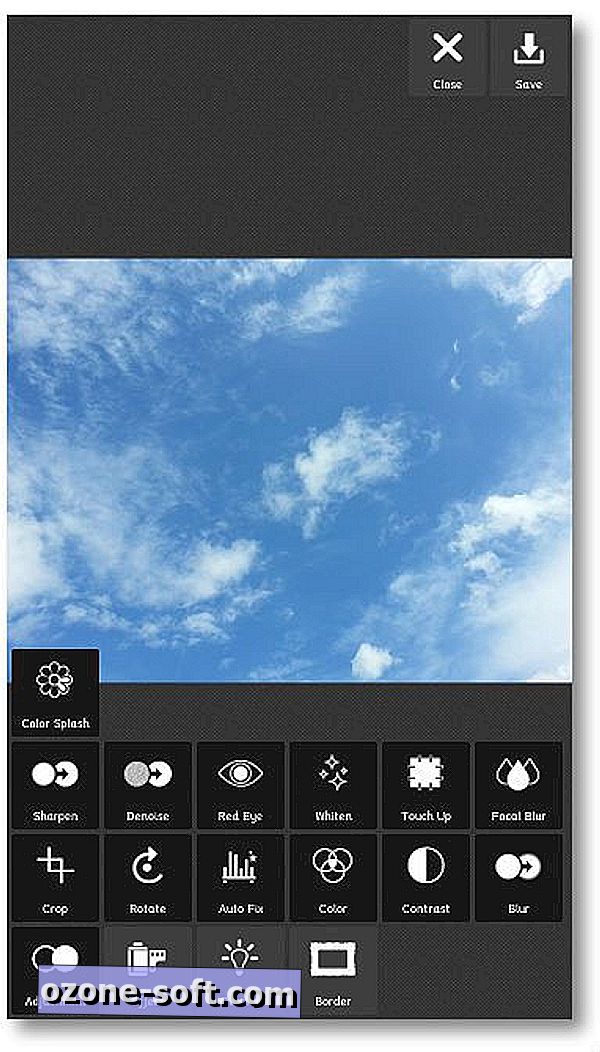
Toto menu obsahuje možnosti jako ostření, odstranění efektu červených očí, bílé barvy, dotyku nahoru, oříznutí, otáčení, automatické opravy atd. Každá z těchto možností, s výjimkou funkce Automatické opravy, vám umožní určit, jak je provedeno nastavení, když je vybráno.
Účinek
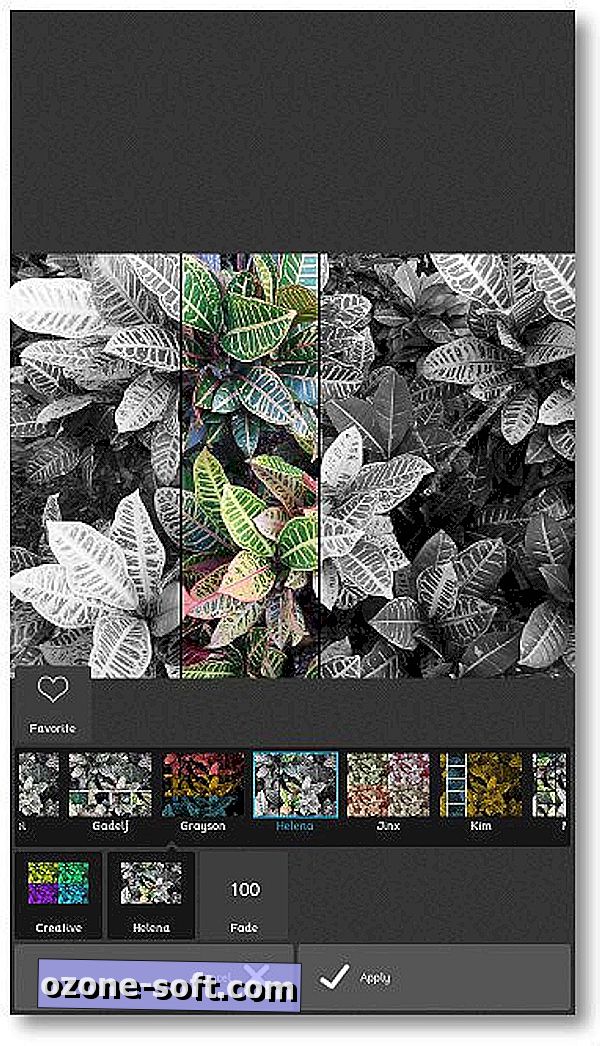
Zde můžete najít možnosti, které vám umožní použít filtry, které mění vzhled celého obrazu, jako jsou například vintage filtry v Pixlr-o-Matic. Existuje mnoho dalších barevných možností a dokonce i několik kreativních efektů, které sníží obraz na více částí a použijí různé efekty pro každý z nich. Po aplikaci jednoho z těchto efektů klepnutím na pole Fade (Skloňování) v dolní části nastavte intenzitu filtru.
Překrytí
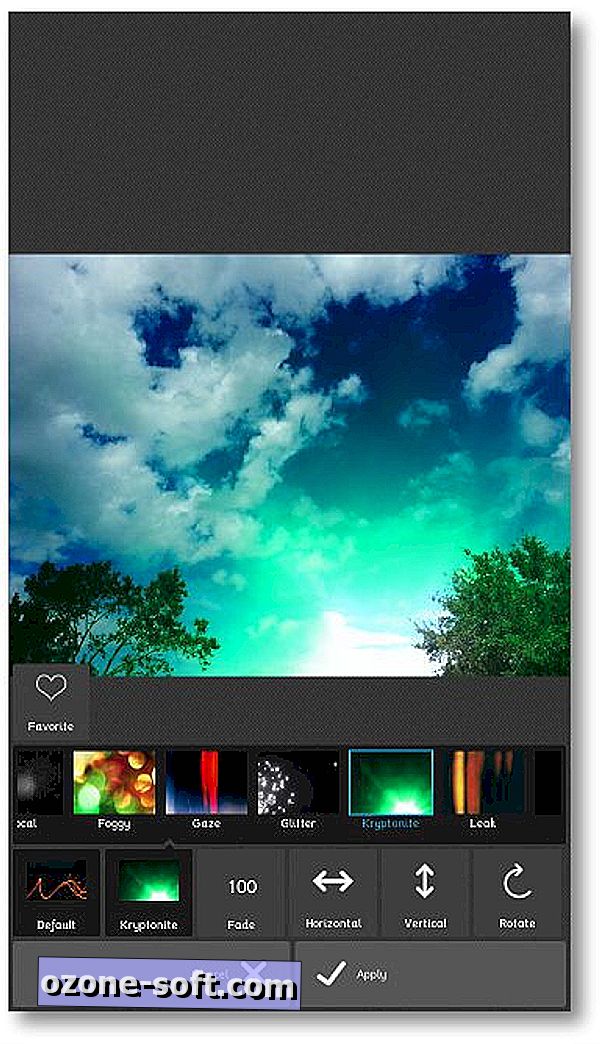
To je místo, kde většina funkcí je skrytá, protože sbírka překryvů je obrovská! Nebudou nainstalovány všechny překryvy, ale jednoduchý klepnutím na kategorii je můžete stáhnout do své sbírky - zdarma. Jedna opravdu skvělá vlastnost překryvů je, že je můžete přesunout na fotografii. To pomáhá, když překryv blokuje určitou oblast, kterou chcete zvýraznit, ne skrýt.
Pokud narazíte na nějaký efekt, který se vám opravdu líbí, stačí ho aplikovat na obrázek a klepnutím na ikonu srdce jej přidáte do svých oblíbených položek. Tím vytvoříte novou kategorii v této oblasti aplikace Oblíbené, což umožní rychlejší a snadnější přístup k ní později.
Jakmile dokončíte úpravu obrázku podle svých představ, můžete jej uložit stisknutím tlačítka Uložit v pravém horním rohu aplikace. Tlačítka Sdílení a Galerie se poté načtou a umožní vám rozhodnout, zda chcete obrázek sdílet prostřednictvím jedné z nainstalovaných aplikací, nebo jen uložit do osobní Galerie v zařízení.
Bude tato aplikace nahradit několik dalších, které používáte ve svém systému Android? Je něco chybí? Sdílejte své myšlenky a dokonce i odkaz na obrázek, který jste vytvořili, v komentáři!













Zanechte Svůj Komentář